Mode emploi pour Windows
Pour Windows
Pour télécharger un livre numérique, il est nécessaire de se créer un compte Adobe et de posséder un logiciel ou une application de lecture qu'il faut paramétrer avec ce compte Adobe. Ces étapes réalisées, les emprunts et retours de documents de la bibliothèque numérique sont simples et rapides.
1 Créer un identifiant Adobe
2 Installer Adobe Digital Edition
3 Emprunter un livre
4 Retourner un livre
Les livres de Limédia mosaïque contiennent des DRM Adobe. Ces verrous numériques protègent les œuvres du piratage. Pour lire un de nos ouvrages, il faut donc s'identifier en créant un compte chez Adobe. C'est gratuit et cela ne nécessite que l'utilisation de sa boîte mail personnelle.
- 1. Rendez-vous sur la page de connexion Adobe.
- 2. Remplissez le formulaire. Attention l’adresse mail et le mot de passe que vous choisirez seront nécessaires pour vous connecter au logiciel.
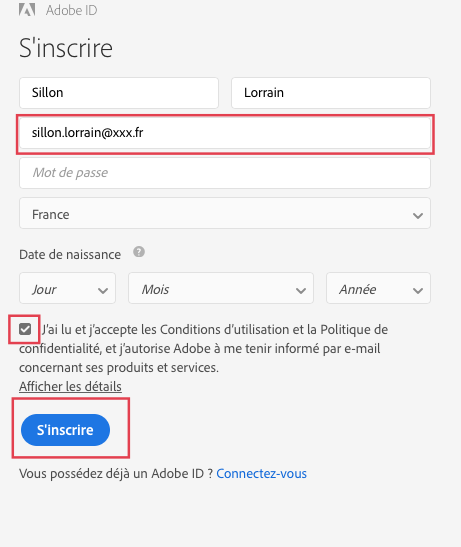
Votre mot de passe doit contenir :
- au moins 8 caractères en majuscule / minuscule avec au moins un chiffre / symbole.
- être différent du nom et de l’adresse mail.
Cochez la case des conditions d’utilisations, puis cliquez sur S’inscrire.
Cette étape est unique, si vous voulez disposer de plusieurs appareils susceptibles de lire des livres numériques, vous devrez télécharger les logiciels ou applications dédiés mais toujours renseigner le même identifiant et mot de passe.
2 Installer Digital Edition
2.1 Télécharger Adobe Digital Edition
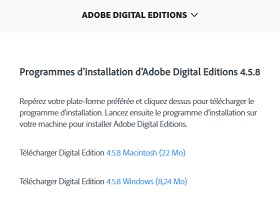
L’onglet de téléchargement apparaît à des endroits différents selon votre navigateur.
Safari – en haut à droite.
Chrome, Firefox et Internet explorer en bas de votre page internet.
2.2 Une fois le téléchargement terminé, cliquez sur « Exécuter ».
![]()
2.3 L’installation d’Adobe Digital Edition débutera. Cliquez sur Suivant.
Vous devez accepter les termes du contrat de licence. Cliquez sur Accepter. Installer.
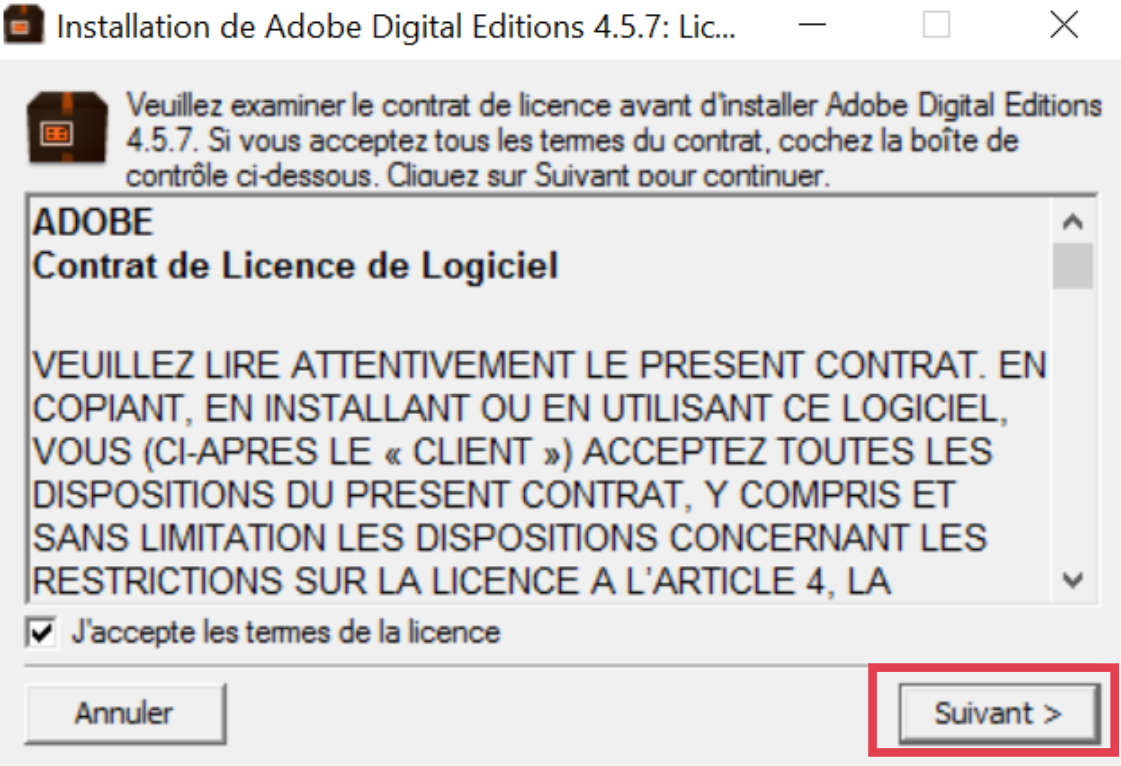
2.4 Une fois l’installation terminée, cliquez sur Fermer.
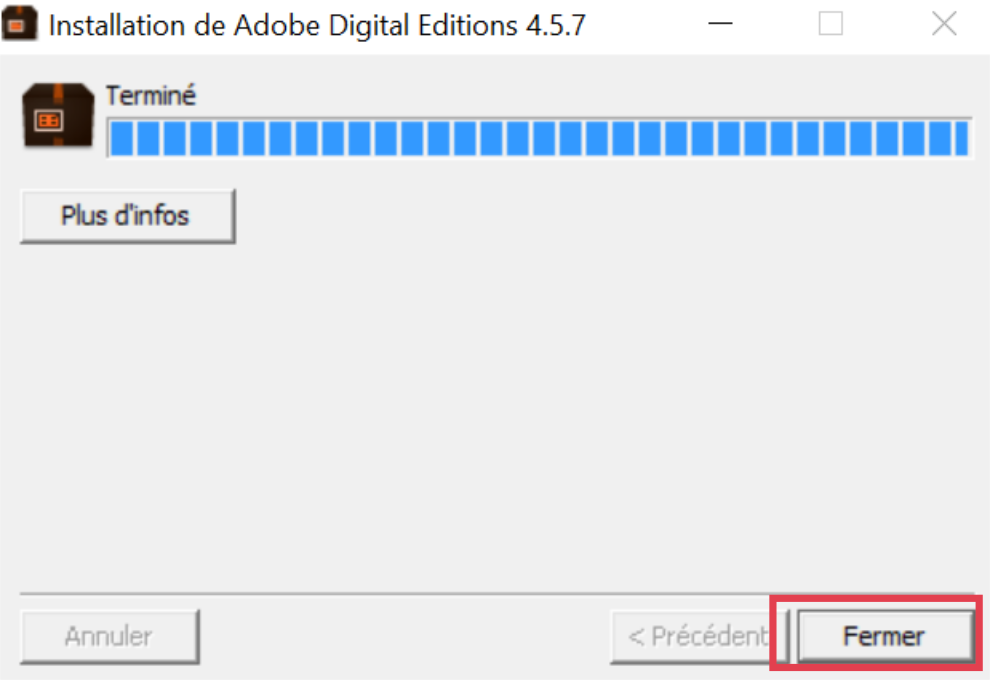
2.5 Adobe Digital Edition s’ouvre une fois l’installation terminée.
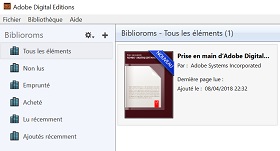
2. 6 Autoriser l’ordinateur à lire des livres numériques.
Afin de pourvoir consulter des documents empruntés sur Limédia mosaïque, vous devez autoriser votre ordinateur à lire les livres numériques via Adobe Digital Edition. Dans le menu « Aide », cliquez sur Autoriser l’ordinateur.
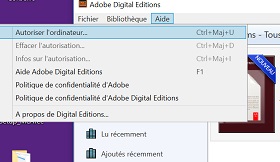
2.7 Dans la fenêtre d’autorisation, inscrivez votre identifiant Adobe et votre mot de passe puis cliquez sur Autoriser.
Votre ordinateur peut désormais vous autoriser à télécharger des livres numériques empruntés.
3.1 Allez sur le site Limédia mosaique et connectez-vous avec vos identifiants de bibliothèque.
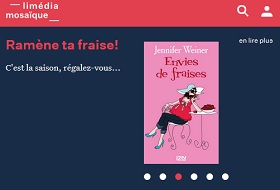
3.2 Consultez le catalogue pour trouver un ouvrage que vous souhaitez lire.
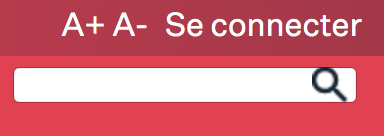
3.3 Dans la liste de résultat choisir le titre que vous désirez emprunter.
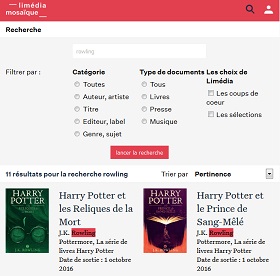
3.4 Lorsque vous êtes sur le document, appuyez sur le bouton « Emprunter ».
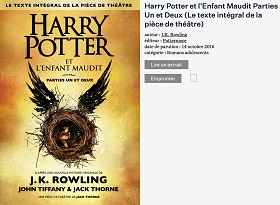

Une fenêtre pop-up verte valide votre prêt.
![]()
3.5 Le bouton « Consulter » apparaît sur votre page, cliquez dessus pour télécharger le document.
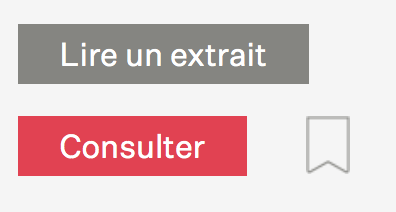
3.6 En cliquant sur le fichier, il s’ouvre automatiquement dans le logiciel, sinon allez chercher dans le dossier téléchargement de votre ordinateur, le fichier se nomme « URLLink » et ouvrez le fichier avec Adobe Digital Editions.
3.7 Le livre apparaît dans vos emprunts avec le nombre de jours restant avant la restitution automatique.
Pour consulter le document il suffit de cliquer dessus.
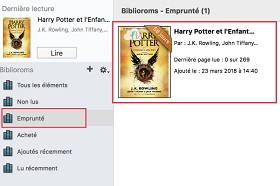
Le retour de vos livres se fait automatiquement au bout de 58 jours. Vous n’avez pas besoin de le réaliser manuellement. Néanmoins si vous le souhaitez, il vous est possible de réaliser un retour automatique.
4.1 Dans votre bibliothèque, sélectionnez le livre à retourner, effectuez un clic droit dessus.
4.2 Cliquez sur « Rendre un élément emprunté ».
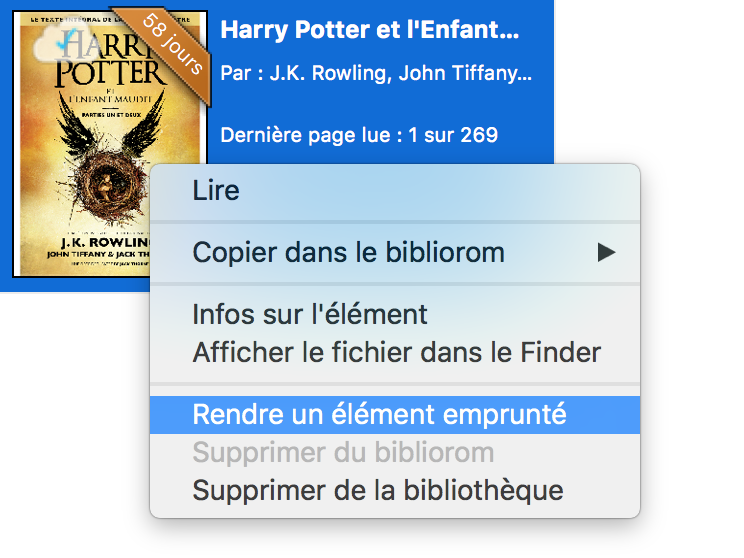
4.3 Dans quelques minutes, votre retour sera enregistré et le livre emprunté disparaîtra de votre compte.
